设置视图
“设置视图”显示为几个小窗口,其中包含可自定义组件(例如压感笔按键、ExpressKey 快捷键和拨盘)的当前设置,具体取决于您的设备功能。这样您就可以在继续如常使用 Wacom 设备同时,仍可查看每个可自定义组件的所有当前设置状态。您还可以进行如下操作:
|
 |
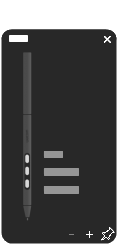 |
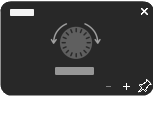 |
||
| 以上截屏仅用于说明。 | ||
设置和开启“设置视图”
- 打开 Wacom Center。
- 在设备侧边栏中选择您的设备,然后选择您的压感笔名称或 ExpressKey 快捷键。
- 在主内容区域,点击压感笔按键或 ExpressKey 快捷键旁边当前所设置的操作。
- 在操作侧边栏中,点击其他,然后选择“设置”,这样您就将该压感笔按键或 ExpressKey 快捷键设置为“设置视图”了。
- 设置完毕后,当之后在电脑屏幕上查看设置,按下该压感笔按键或 ExpressKey 快捷键即可。
注意:任何被禁用的可自定义组件在设置视图中均显示为“已禁用”。
| | 不要共享我的信息 | | Cookie | | 使用条款 | | 隐私政策 | | 加州隐私法 |